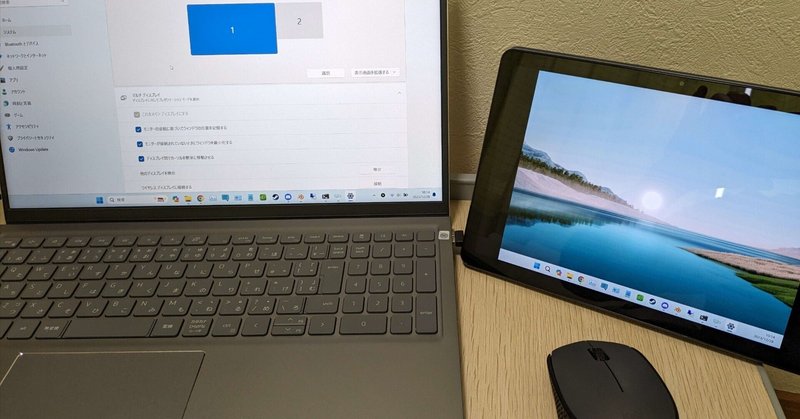
無理やりデュアルディスプレイ環境を生み出した話
はじめに
どうもぱるちゃんです。
年末年始で実家に帰りました。
もちろん暇なときに作業ができないと暴れてしまうので、ノートPCを担いでの帰省です。
しかし普段作業するときはデュアルディスプレイ環境なので、画面が一つしかないというのは非常に不便だなぁと感じました。
そこで無理やりデュアルディスプレイ環境を生み出してみたので、感想含めその話を書いていこうと思います。
この記事の要旨
・使ってないタブレットや手持ちのスマホをサブディスプレイとして活用する方法。Spacedeskというアプリで簡単にできる。
・この記事ではWindows-Androidだが、ほかのOSの組み合わせでも可能。但しMac-iphoneの場合はより良い方法があると思われる。
・実用性は個人的には△。
環境
〇ホストPC(DELL Inspiron15 5515)
OS:Windows11 Home/CPU:Ryzen7 5700U/RAM:64GB(DDR4 SO-DIMM 3200MHz、前回から増設)/GPU:Radeon Graphics(APU)
ホストPCは軽いブラウジング程度の動作でもたつかないレベルであれば問題ないと思われる。
〇サブディスプレイ用タブレット(Lenovo Google Chromebook Ideapad Duet)
2年くらい前にノリで購入するも動きが(個人的には)もっさりしていて耐えられず使用しなくなったタブレット。使わないので実家に放置している。
今回の用途であればスペックは殆ど関係ない。アプリがまともに起動さえすれば使用できる(と思う)。手持ちのスマホでも可。
タブレットをディスプレイ化する手順
今回はSpacedeskというアプリを使ってデュアルディスプレイ環境を作りました。他にも類似アプリあるので、気になる方は調べてみてください。
①ホストPC(今回のWindows)にSpacedesk Serverを、モニター化するタブレット(スマホでも可)にSpacedeskアプリをインストールする。
↑ページ内の下部にダウンロードボタンがあるので、各機器に適したものをダウンロード→インストール。
②ホストPCとタブレットを同一Wifiに接続。
大抵の場合は①の作業をするときにそうなっていると思われるので説明省略。
③タブレット側でアプリ起動、接続できるPCが表示されるのでタッチ。
これで接続完了。

④標準だと画面複製になっているので、Windows側の設定で画面拡張に切り替える。
これにてデュアルディスプレイ環境の完成。

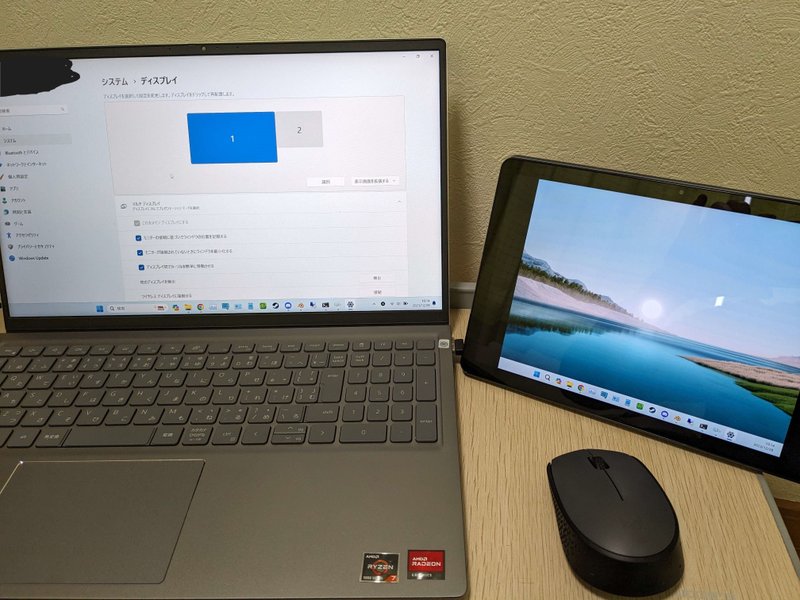

良かった点/微妙だった点・その他
良かった点
①最悪タブレットがなかったとしても、スマホがあれば出先でもデュアルディスプレイ環境にできる。ケーブル類も必要ない。
②余っているタブレットがあれば別途モバイルモニターを買わずに済む(かも)。
③出先でもモデリング解説動画見ながらモデリングできたりするのは便利だった。
④モニター化してもタブレットの画面タッチは生きているので使える。
微妙だった点
①wifi接続なので動きにラグがある。またリフレッシュレートは低いので動きはよくない。よって当然サブディスプレイ側でゲームやモデリングなど(する人いないだろうけど)、動きが多いものは苦痛。
⇒この点においては有線接続もカバーされているので、それで多少マシになると思われる。自宅で使うならこの使い方か。
②良かった点③だが、逆にこれくらいしか思いつかなかった。別にこれすら横にスマホ置いてみながらやればよくない…?
③どうしても2画面の必要がある場合を除けば、小さいディスプレイはあまり便利なものではない。
その他
・上述の通り画面が小さいとあまり便利でない。よってスマホでも可と書いたが実用性は低いと思われる。
・当然ながら新規で持ち歩きできるサブディスプレイが欲しいのであれば、モバイルモニターを買うべき。本記事は使っていないタブレットをなんとかして使いたい人なら一考の余地ありか。
・サブディスプレイ側で動画を流した場合、ホストPC側から音が出る。
2024/01/05追記
本アプリは有線接続でも使える様です。
PCとタブレットを有線接続し、無線時と同様に使用するだけです。
有線接続といってもHDMIをTypeCに変換するなどは不要で、データ転送用ケーブルでつなぐだけです(私の場合だと、TypeA-TypeCのケーブル)。
また、タブレット側アプリ設定からリフレッシュレートを30→60Hzに変更するといいかもしれません。
ラグがないとは言いませんが、無線時よりだいぶ快適になりました。
但し充電しつつ使用できているかはわかりません、様子見です。
もしかしたらwifiのついていないデスクトップ用のモニターとしても使えるかも…?
おわりに
今回は無理やりデュアルディスプレイ環境を作ってみたのでそのレビューをしてみました。
実用性は△といったところですが、まぁアプリは無料ですし気になった方は実際に試してから考えてみたらよいのでは?と思います。
万が一私と同じ状況・考えに至った方は参考にしてみてください。
それでは。
この記事が気に入ったらサポートをしてみませんか?
